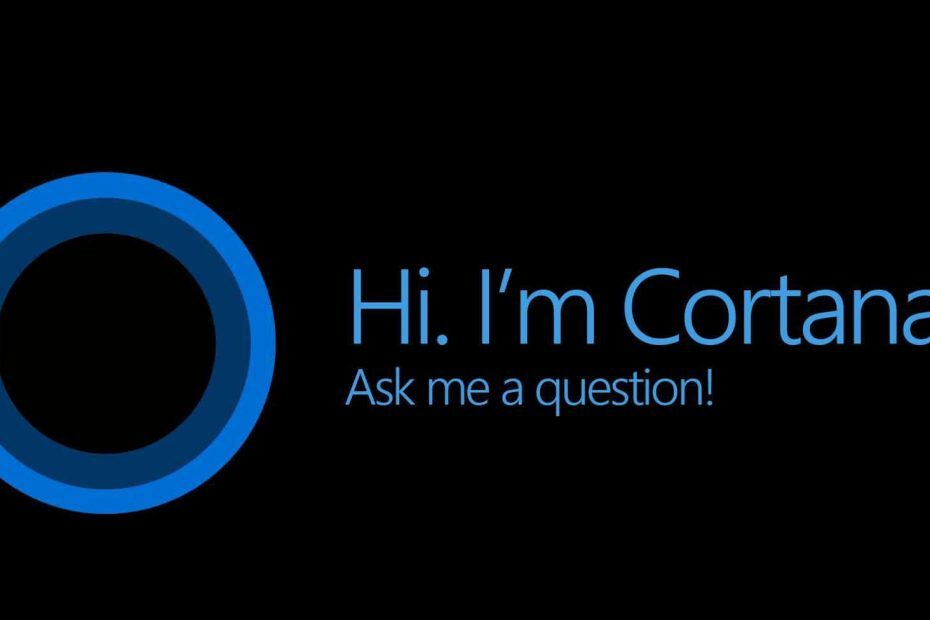ซอฟต์แวร์นี้จะช่วยให้ไดรเวอร์ของคุณทำงานอยู่เสมอ ทำให้คุณปลอดภัยจากข้อผิดพลาดทั่วไปของคอมพิวเตอร์และความล้มเหลวของฮาร์ดแวร์ ตรวจสอบไดรเวอร์ทั้งหมดของคุณตอนนี้ใน 3 ขั้นตอนง่ายๆ:
- ดาวน์โหลด DriverFix (ไฟล์ดาวน์โหลดที่ตรวจสอบแล้ว)
- คลิก เริ่มสแกน เพื่อค้นหาไดรเวอร์ที่มีปัญหาทั้งหมด
- คลิก อัพเดทไดรเวอร์ เพื่อรับเวอร์ชันใหม่และหลีกเลี่ยงการทำงานผิดพลาดของระบบ
- DriverFix ถูกดาวน์โหลดโดย 0 ผู้อ่านในเดือนนี้
หากคุณได้ติดตั้ง Windows 10 บนคอมพิวเตอร์ของคุณ คุณจะไม่ต้องสงสัยเลยว่าเสียงของ Microsoft มีอยู่จริง - Cortanaซึ่งโดยพื้นฐานแล้วเป็นเลขานุการส่วนตัวดิจิทัลที่มีการจัดการ
ฉันจะติดตั้งและใช้ชุดภาษา Cortana ใน Windows 10 ได้อย่างไร
ตราบใดที่คุณยินดีที่จะเลือกกิจวัตรออนไลน์ของคุณ Cortana อาจเป็นอุปกรณ์ที่มีความสามารถในการค้นหาทางอินเทอร์เน็ต ตั้งค่าการแจ้งเตือน พยายามค้นหาแอปพลิเคชันและเผยแพร่ อีเมล.
เธอไม่ได้จำกัดอยู่แค่นั้น และเธอสามารถทำได้มากกว่าสิ่งเหล่านี้ ภาษาเริ่มต้นของ Cortana คือภาษาอังกฤษแบบอังกฤษ
เธอสามารถพูดและเข้าใจภาษาอื่นนอกเหนือจากนั้นได้
สำหรับแต่ละภาษาที่เธอพูด เธอสามารถปรับไม่เพียงแต่การออกแบบคำพูดและคำพูดของเธอเท่านั้น
นอกจากนี้ เธอยังให้ข้อมูลที่น่าสนใจแก่ผู้ใช้ เช่น ภาพยนตร์ กิจกรรมทางการเมือง กีฬา และบางครั้งก็แบ่งปันการค้าขาย
ทันทีที่คุณเปิดหน้าต่าง คุณจะสังเกตเห็น Cortana ที่นั่น
ในบทความนี้วันนี้ เราจะมาช่วยคุณตั้งค่า Cortana ในกรณีที่คุณยังไม่ได้ทำ อ่านคำแนะนำของเราเพื่อทำความเข้าใจการดำเนินการทั้งหมดที่จำเป็น:
Cortana เข้าใจภาษาใดบ้าง
แม้ว่า Cortana จะใช้งานได้มากขึ้นด้วยภาษาใหม่ๆ ที่เพิ่มเข้ามาในความรู้ของเธอ แต่สำหรับตอนนี้ เธอสามารถพูดและเข้าใจภาษาที่แสดงด้านล่างได้:
- ภาษาอังกฤษแบบอเมริกัน
- ภาษาอิตาลี
- ภาษาอังกฤษ
- เยอรมัน
- ภาษาฝรั่งเศส
- สเปน
- ภาษาจีนกลาง
- หลายภาษามากขึ้น
>>คุณสามารถดาวน์โหลดชุดภาษาสำหรับ Windows ผ่าน Microsoft Store
การใช้ Cortana บน Windows 10: ตรวจสอบตัวเลือกภาษาของคุณ
- ลูกค้าชาวอังกฤษบางคน (คนสหราชอาณาจักร) กำลังประสบปัญหาในการทำให้ Cortana ทำงานได้ นี่อาจเป็นปัญหากับการกำหนดค่าการนำเสนอ ตรวจสอบให้แน่ใจว่าได้ตั้งค่าการกำหนดค่าภาษาเป็นสหราชอาณาจักร ก่อนที่คุณจะเริ่มตั้งค่าเลขานุการอิเล็กทรอนิกส์ของ Microsoft
- ในการตรวจสอบการกำหนดค่าภาษาของคุณ ให้มองหาตัวเลือกภูมิภาคและภาษา ด้านล่างนี้ คุณจะมีตัวเลือกให้เลือกภูมิภาค ตรวจสอบให้แน่ใจว่าได้ตั้งค่าเป็นสหราชอาณาจักรหรือภาษาอื่น ๆ ที่คุณต้องการ ด้านล่างคุณจะพบตัวเลือกภาษาต่างๆ

- หากไม่มี British English คุณจะต้องรวมไว้เป็นตัวเลือกภาษาก่อน ในการดำเนินการนี้ ให้คลิก 'เพิ่มภาษา' แล้วเลือกภาษาอังกฤษ (สหราชอาณาจักร) จากนั้นเลือกตัวเลือกดาวน์โหลดชุดภาษาและคำพูด

- นี้จะได้รับการติดตั้งชุดสำหรับคุณ ใช้ภาษาอังกฤษที่ดาวน์โหลดมา ไปที่แผงเวลาและภาษาแล้วเลือกแท็บคำพูด ที่นี่คุณสามารถเปลี่ยนภาษาเริ่มต้นของคุณเป็นภาษาอังกฤษ (สหราชอาณาจักร) ที่พีซีของคุณใช้
>>ต่อไปนี้เป็นวิธีแก้ไขข้อผิดพลาดของ Windows 10 Language Pack 0x800f0954
ตั้งค่า Cortana และเริ่มใช้งาน
- ครั้งแรกที่คุณใช้ตัวเลือกการค้นหาของ Windows 10 คุณจะพบตัวเลือกในการเปิด Cortana หากคุณไม่ได้รับ ให้พิมพ์คำว่า 'Cortana' ลงในช่องค้นหาและเลือก 'I am in'
- คุณจะพบกับรายละเอียดเกี่ยวกับข้อมูลที่ Cortana สามารถรวบรวมได้หลังจากที่คุณได้เปิดเผยตัวเลือกที่จะแสดงบน Cortana หากคุณรู้สึกไม่สบายใจที่ Microsoft จะรวบรวมข้อมูลเกี่ยวกับประวัติการตรวจสอบและภูมิหลังของพื้นที่ คุณสามารถเลือกปิดได้

- Cortana ให้ตัวเลือกแก่คุณในการเพิ่มชื่อของคุณพร้อมกับความสนใจที่กำหนดเอง
- มีการปรับเทียบไมโครโฟนแบบสั้นหากคุณเลือกไอคอนไมโครโฟนที่พบในแถบค้นหา
- หลังจากที่คุณตั้งค่าไมโครโฟนแล้ว Cortana ก็พร้อมใช้งาน แต่เมื่อคุณต้องการเปลี่ยนประเภท Cortana ให้ไปที่แถบค้นหาและเลือกผลลัพธ์แรกที่แสดง 'การตั้งค่า Cortana และการค้นหา'
>>Microsoft แยกการค้นหาและ Cortana ใน Windows 10 v1901
เคล็ดลับพิเศษ: ทำให้ Cortana ตอบสนองต่อ 'Hey Cortana' ใน Windows 10

- เปิดเมนูเริ่มต้นและพิมพ์ "Cortana" จากนั้นคลิกที่ผลการค้นหาด้านบนสุดที่คุณได้รับ จากนั้นเลือก "พูดคุยกับ Cortana"

- หลังจากไปถึงที่นั่นแล้ว ให้หมุนตัวเลื่อนไปอีกด้านหนึ่งข้างตัวเลือกว่า “ให้ Cortana ตอบกลับเมื่อคุณพูดว่า 'Hey Cortana’”. คุณสามารถเปิดและปิด Cortana ได้ที่นี่

อ่านเพิ่มเติม:
- วิธีแก้ไข มีบางอย่างผิดพลาด ข้อความแสดงข้อผิดพลาด Cortana
- การแก้ไขแบบเต็ม: Cortana ไม่ปิดใน Windows 10
- แก้ไข: Cortana Reminders ไม่ทำงานใน Windows 10
- แก้ไข: ไม่สามารถเปิดใช้งาน Cortana ใน Windows 10